
Facebook tilbyr mange lag med sikkerhet Har Facebook vært hacket? Her er hvordan du forteller (og fikser det) Har Facebook vært hacket? Her er hvordan du forteller (og løser det) Det er ganske mange ting du kan gjøre for å forhindre et angrep på Facebook-kontoen din, og noen ting du kan gjøre for å fikse ting hvis det blir hakket. Prøv dette. Les mer, og hvis du verdsetter din konto, bør du søke alle. Du kan bruke et sikkert passord, legge til ditt mobilnummer / s for en mulig gjenoppretting, sette opp pålitelige kontakter, innloggingsvarsler, innloggingsgodkjenninger og kodegenerator.
Dette systemet kan brytes ned når du blir logget ut av Facebook og mister tilgang til gjenopprettingsalternativene dine. For eksempel, hva om du ikke kan logge deg på Facebook på den nye datamaskinen fordi du ikke har tilgang til kodegeneratoren på telefonen din?
Du kan slå til flere verktøy for å gjenopprette Facebook-kontoen din. Hvordan gjenopprette Facebook-kontoen din når du ikke lenger kan logge inn. Hvordan gjenopprette Facebook-kontoen din når du ikke lenger kan logge inn. Har du glemt passordet ditt og ikke lenger kan logge inn? Eller var kontoen din hacket? Slik kan du gjenopprette Facebook-kontoen din. Les mer . I denne artikkelen vil vi fokusere på innloggingsgodkjenninger og dine valg når du har mistet telefonen 6 beste apper som skal brukes når du har mistet Android-telefonen 6 beste appene som skal brukes når du har mistet Android-telefonen din Det er utrolig hvor mest organiserte personer kan av og til finne seg opp den beryktede bekken uten padle. Plan B er programmet som skal installeres når telefonen din allerede mangler. Men hvis du er ... Les mer.
Hva er innloggingsgodkjenninger?
Innloggingsgodkjenninger er Facebooks versjon av tofaktorautentisering. Vanligvis trenger du bare ditt passord og brukernavn eller e-postadresse for å logge deg på din Facebook-konto. La oss si at noen kjenner e-postadressen din, så alt de trenger er å sprekke passordet ditt. Test ditt passordstyrke med de samme verktøyhackerne. Bruk testen ditt Passordstyrke med samme verktøy Hackere Bruk Er passordet ditt sikkert? Verktøy som vurderer passordstyrken din, har dårlig nøyaktighet, noe som betyr at den eneste måten å virkelig test passordene dine er, er å prøve å bryte dem. La oss se på hvordan. Les mer, og det er enklere enn du kanskje tror.
Når du har aktivert innloggingsgodkjenninger, legger du til et ekstra lag med sikkerhet. Når du prøver å logge inn på Facebook fra en ny plassering eller enhet, vil Facebook be deg om en sikkerhetskode for å fullføre påloggingen. En sikkerhetskode kan fås på tre forskjellige måter:
- Fra en tekstmelding til mobilnummeret ditt.
- Fra kodegenerator i Facebook-mobilappen, som automatisk genererer en fersk kode hvert 30. sekund.
- Fra et nedlastet sett med sikkerhetskoder.
Så selv om noen klarer å knekke passordet ditt, kan de ikke logge inn uten sikkerhetskode.
Vær oppmerksom på at opptil to av metodene ovenfor er avhengig av telefonen din. Hvis du fortsetter med å aktivere påloggingsgodkjenninger, må du sørge for at du har en reserveplan for saken at du mister telefonen. Mer om det nedenfor.
Hvordan sette opp innloggingsgodkjenninger og kodegenerator
For å aktivere innloggingsgodkjenninger, åpne Facebook i nettleseren din, klikk på pilen øverst til høyre for å utvide navigasjonsmenyen, og gå til Innstillinger> Sikkerhet> Innloggingsgodkjenninger . Kontroller her Krev en sikkerhetskode for å få tilgang til kontoen min fra ukjente nettlesere, kontroller at mobilnummeret ditt er oppdatert, og klikk på Lagre endringer .
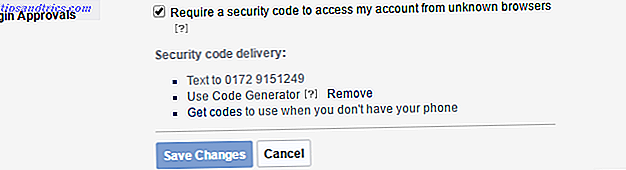
Kodegenerator er en praktisk måte å få tilgang til påloggingsgodkjenningskoder uten mobilnummer. Dette kan være nyttig når du reiser eller ikke har mobil mottak. Kodegenerator er tilgjengelig i Facebook-appen for iOS og Android. Windows Store-appen etterligner Facebook-nettstedet og inkluderer ikke kodegenerator. For å konfigurere Code Generator fra nettleseren din, gå til Facebook> Innstillinger> Sikkerhet> Kodegenerator, klikk Aktiver og følg instruksjonene på skjermen.

Når kodegeneratoren er aktivert på mobilenheten din, må du teste den i nettleseren for å aktivere funksjonen fullt ut.

Merk at etter at du har aktivert innloggingsgodkjenninger, trenger du kanskje en sikkerhetskode neste gang du vil ha tilgang til Facebook-appen din. Denne første koden vil bli sendt til mobilnummeret ditt.
Hva hvis du mister telefonen din?
Når du har konfigurert telefonen til å være nøkkelen til din Facebook-konto, kan det være et problem å miste eller ødelegge det. Her er hva du kan gjøre for å forberede seg på eller gjenopprette fra denne Facebook-katastrofen. 5 Ting du kan gjøre nå for å sikre din Facebook-konto og gjøre den gjenopprettelig 5 ting du kan gjøre nå for å sikre din Facebook-konto og gjøre den gjenopprettelig For de fleste av oss er dette det største marerittet. Du vil logge deg på din Facebook-konto og passordet ditt fungerer ikke lenger. I verste fall klarte noen å hack din konto og ... Les mer.
Lagre påloggings godkjenningskoder som sikkerhetskopiering
Når du har konfigurert innloggingsgodkjenninger, går du til dine Facebook-sikkerhetsinnstillinger og lagrer et sett med innloggingsgodkjenningskoder som en sikkerhetskopi. Du kan skrive ut koderne for å beholde en fysisk kopi, lage en digital kopi, for eksempel et skjermbilde, og lagre det på et trygt sted, eller kopiere kodene til LastPass-hvelvet.

Hvis du aldri har tilgang til telefonen din, kan du bruke en av disse kodene til å logge på Facebook fra en ny enhet eller et sted.
Husk pålitelige enheter
Når du logger deg på Facebook fra en ny enhet, en applikasjon eller en nettleser, blir du spurt om du vil lagre den. Når du logger deg på Facebook fra en anerkjent enhet og plassering, blir du ikke bedt om en innloggingsgodkjenningskode. Hvis du mister telefonen, kan dette være din private bakdør i din Facebook-konto.

Bruk dette alternativet på minst én enhet som du ikke sannsynligvis vil miste og sannsynligvis ha tilgang til, bortsett fra telefonen din. La Facebook bare huske enheter og steder som er private og trygge. Og gjennomgå ofte listen over anerkjente enheter og fjern elementer som er utdaterte.
Logg inn fra en anerkjent enhet og slutt Facebook-sesjon
Så det skjedde, du mistet telefonen, og du sikkerhetskopierte ikke noen sikkerhetskoder. Hvis du vil logge inn på Facebook fra et nytt sted, er du i trøbbel. Før dette skjer, kan du imidlertid logge på Facebook fra et anerkjent sted, som beskrevet ovenfor. Dette kan være nettleseren på din stasjonære datamaskin eller Facebook-appen på nettbrettet ditt.
Det første du bør gjøre for å hindre tilgang til Facebook-kontoen din fra den tapte telefonen - hvis du ikke logget deg ut av appen - avsluttes appens Facebook-sesjon. Hvis du registrerte telefonen via telefonnummeret, går du til Facebook> Innstillinger> Mobil> Tapt telefonen? og klikk på Logg ut på telefon- knappen.

På dette punktet bør du fjerne nummeret til den tapte telefonen.
Skulle du ha mistet en annen enhet enn telefonen, eller har du ikke satt opp mobilnummeret ditt, er det en annen måte å avslutte en Facebook-økt. Slik logger du deg ut av Facebook på andre enheter og forbedrer sikkerheten din [Ukentlig Facebook Tips] Slik logger du på Du er ut av Facebook på andre enheter og forbedrer sikkerheten din [Ukentlige Facebook-tips] For mange Facebook-brukere er det godt å av og til bryte opp sikkerheten din og se om det er en bedre måte du kan gjøre ting på. Til tross for Facebooks tendens til å avsløre informasjonen din som offentlig ... Les mer.
Gå til Facebook (på en anerkjent enhet) > Innstillinger> Sikkerhet> Hvor du er logget inn, finn den respektive økten, og klikk sluttaktivitet . Hvis du er i tvil, avslutte flere økter. Dette logger deg ut av telefonens Android-app.

Inntil du får telefonen tilbake eller kan sette opp Kodegenerator på en ny telefon, kan du lagre en gruppe sikkerhetskoder som beskrevet ovenfor. Du kan også sette opp en annen tredjepartsprogram for å generere koder. For det andre alternativet, gå til Facebook> Sikkerhetsinnstillinger> Kodegenerator og klikk på Konfigurer en annen måte for å få sikkerhetskoder . Følg deretter instruksjonene på skjermen.

For å være trygg, oppdater også ditt Facebook-passord.
Hold Facebook trygt
Hver dag hører vi fra folk som har mistet tilgang til deres Facebook-konto. De fleste av dem kan vi ikke hjelpe fordi de ikke klarte å sette opp sikkerhetsalternativer, hadde passordene deres sprakk, og hackerne endret passord og gjenopprettingsalternativer. Hvis det har kommet så langt, kan du bare be at Facebook vil hjelpe deg med å gjenopprette din konto.
Ikke la det komme så langt! Det tar bare noen minutter å aktivere innloggingsgodkjenninger og lagre sikkerhetskoder. Når katastrofen slår, vil du være forberedt.
Har du noen gang gjenopprettet fra en Facebook-katastrofe? Hva skjedde og hvordan kom du tilbake? Vennligst del historiene dine i kommentarene!



